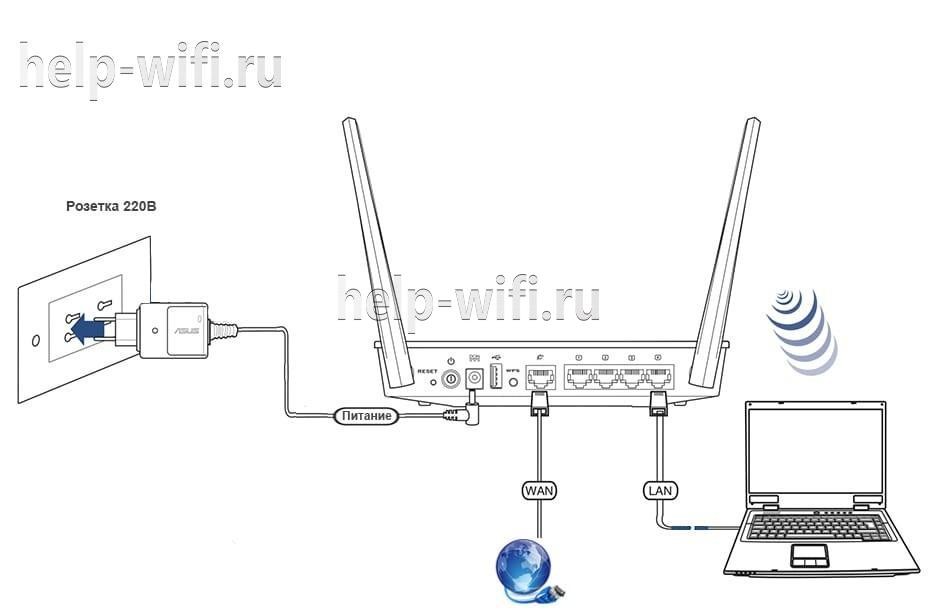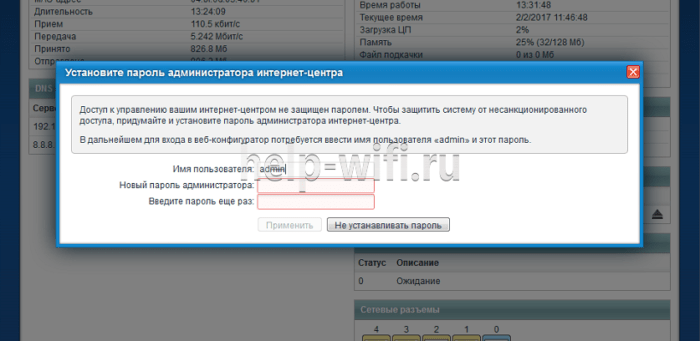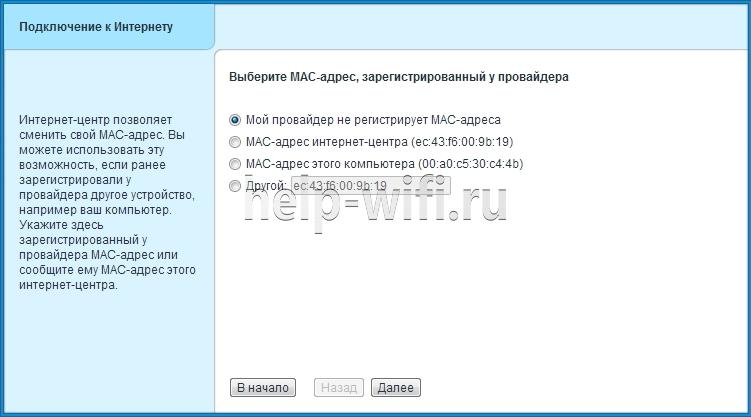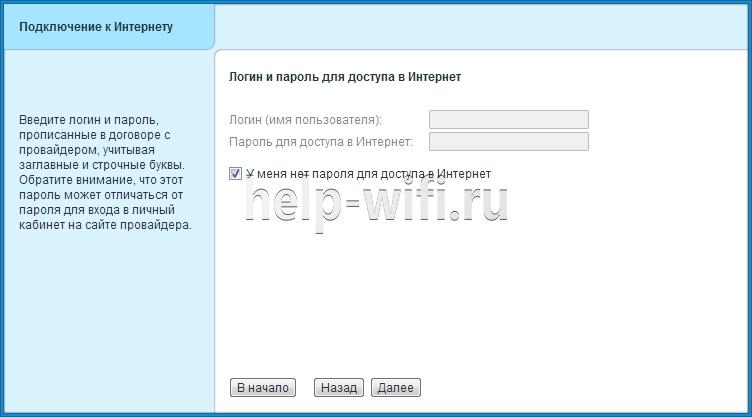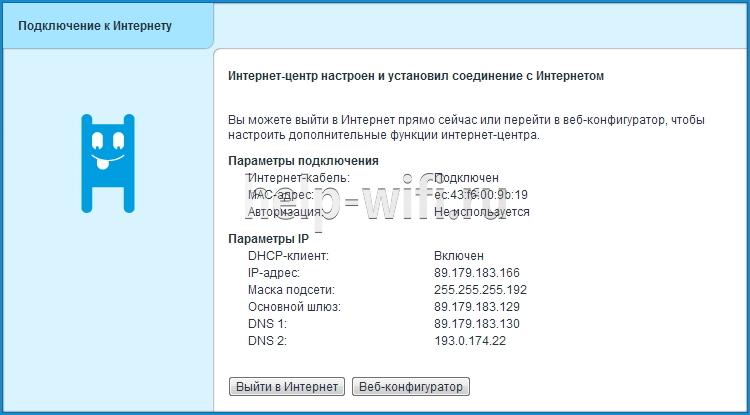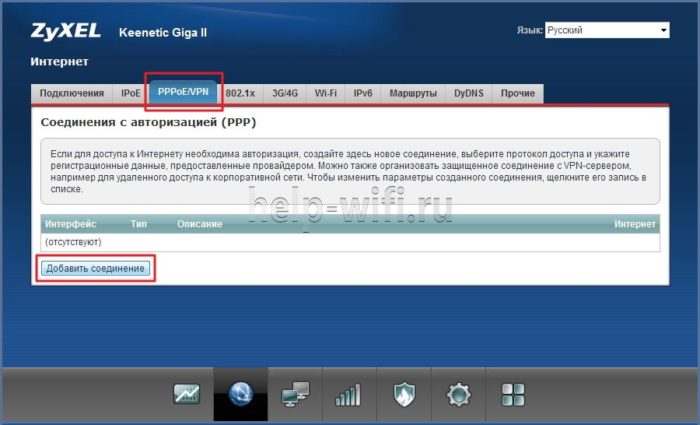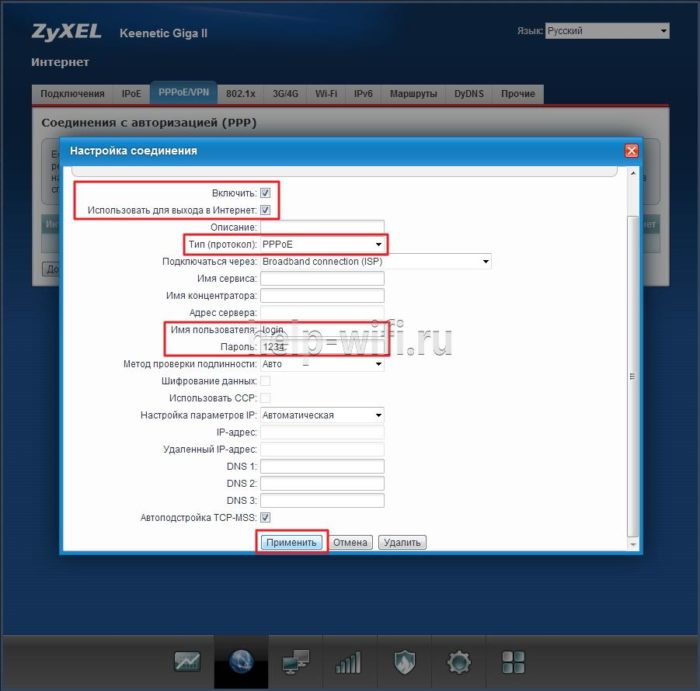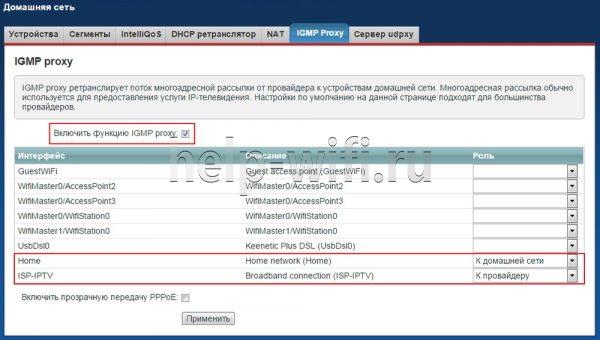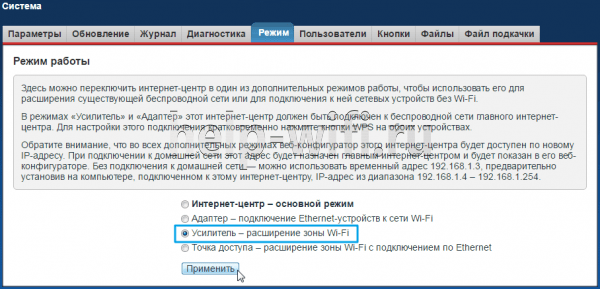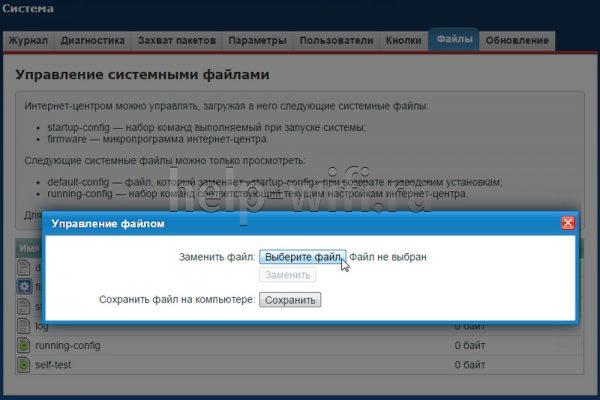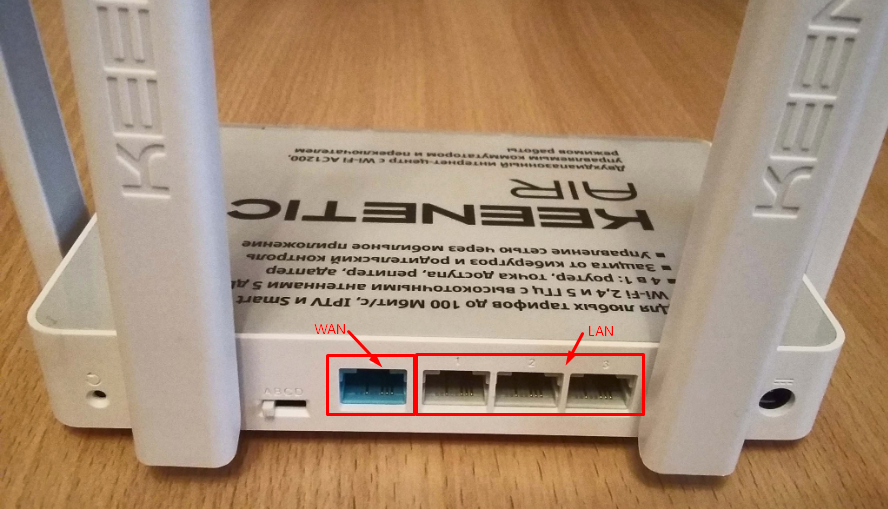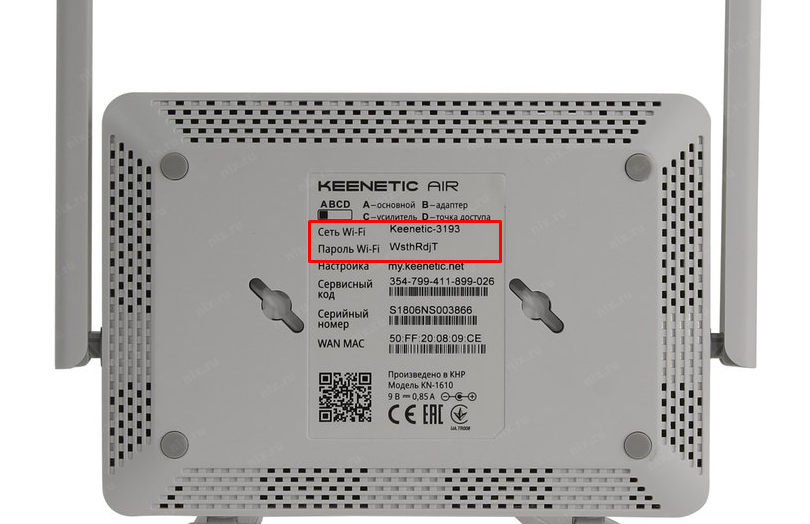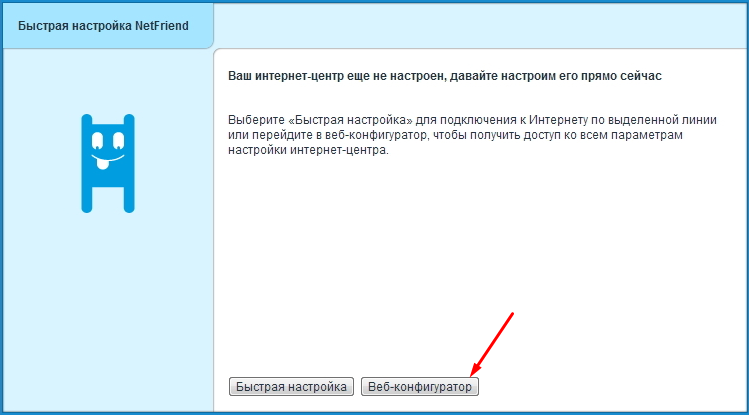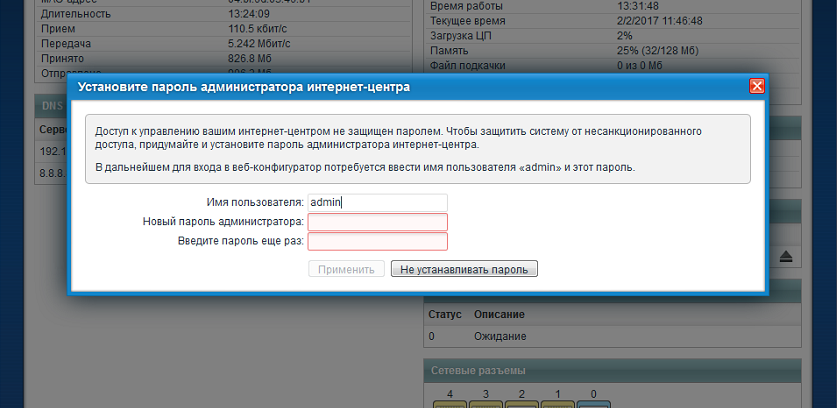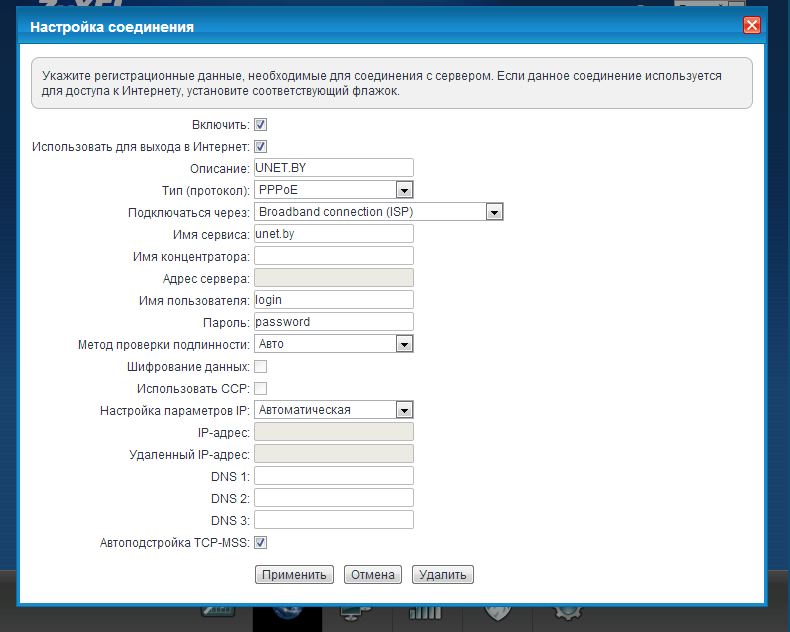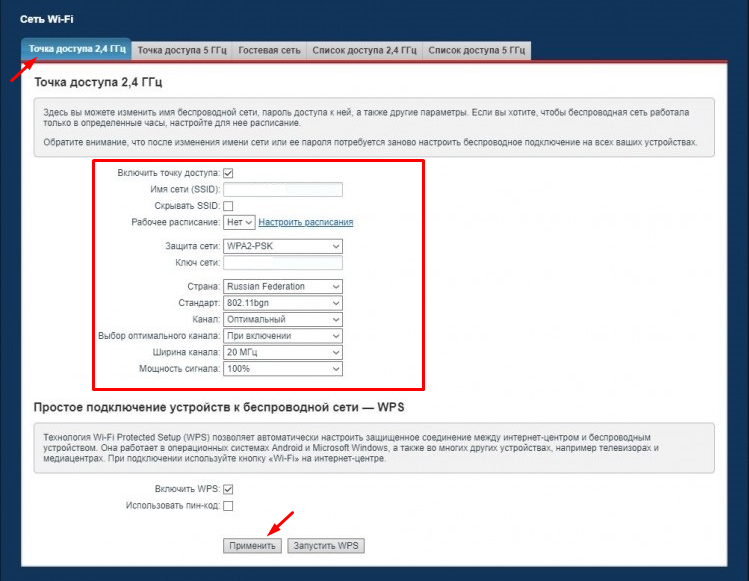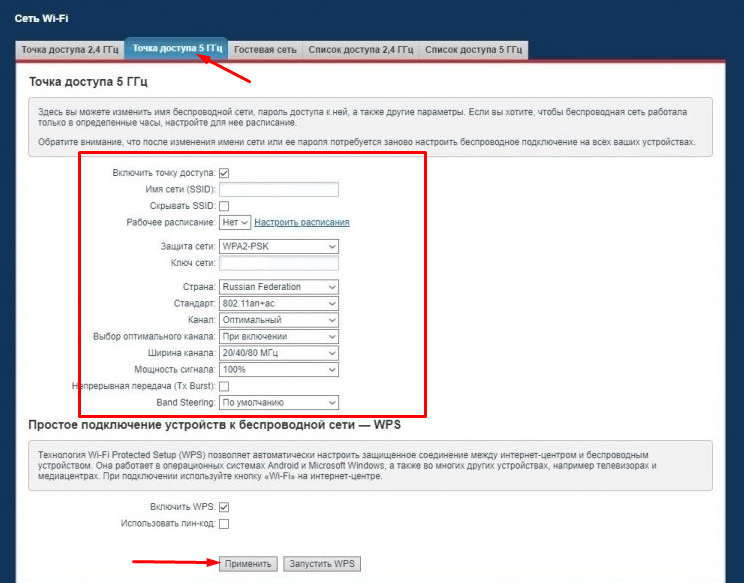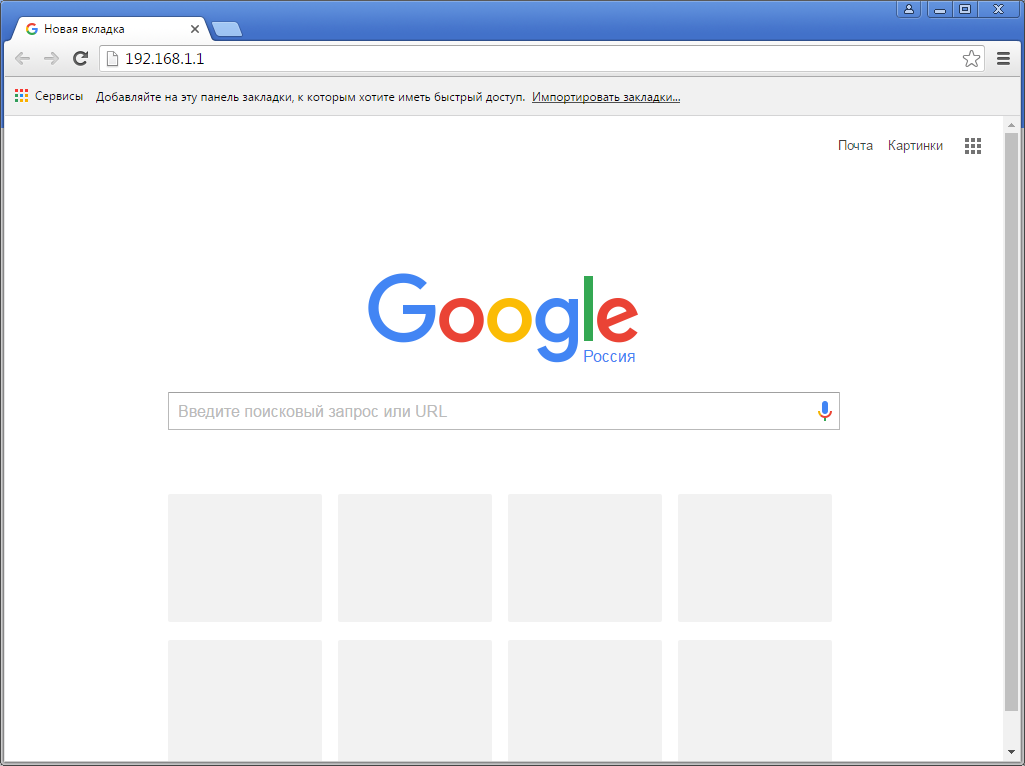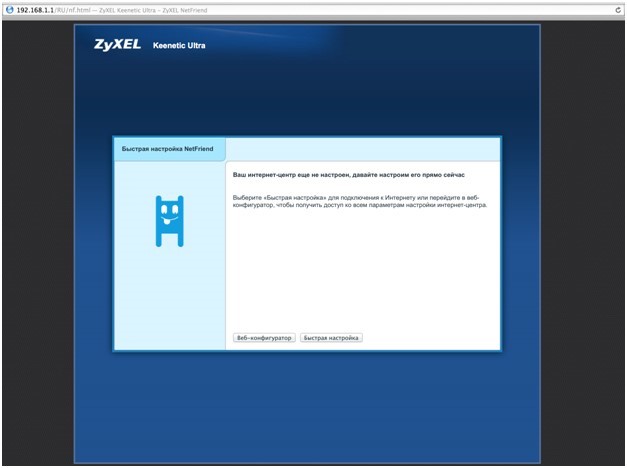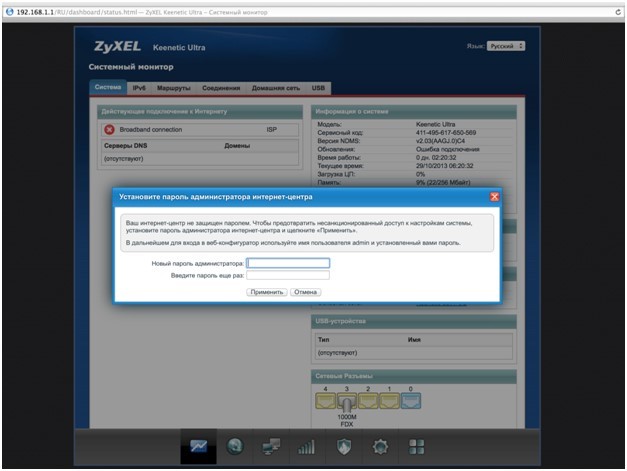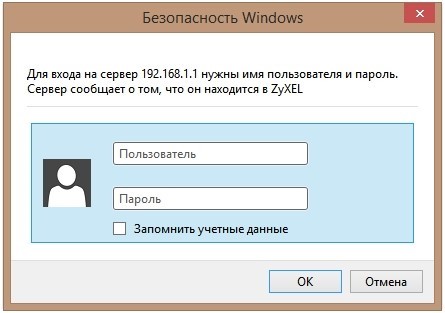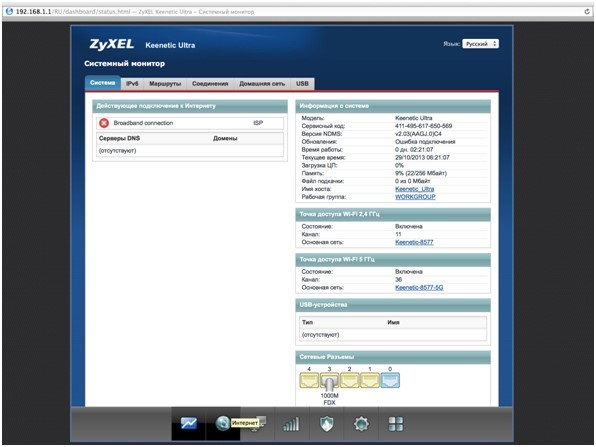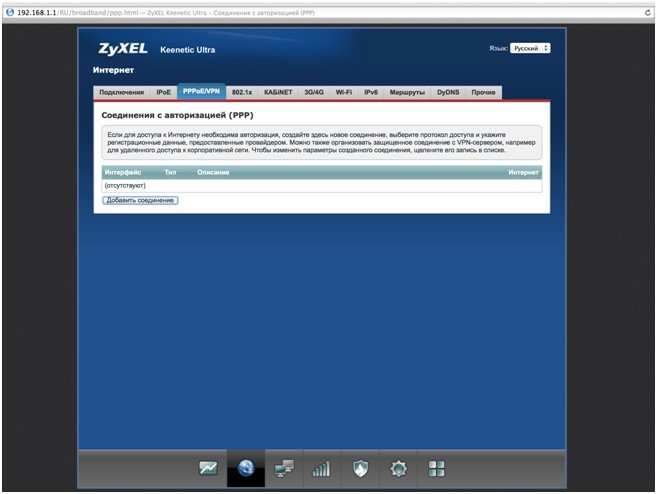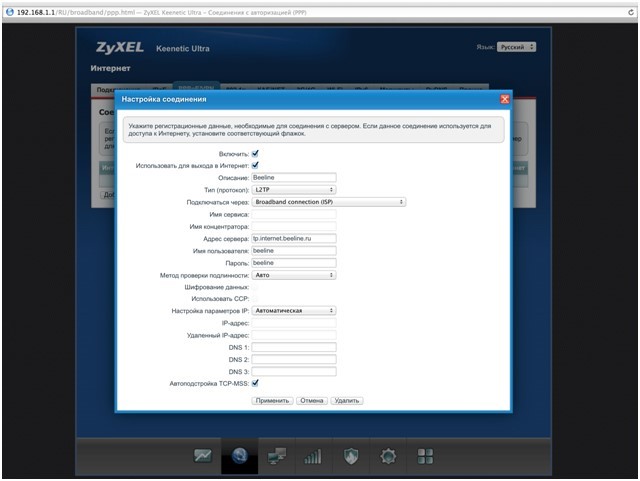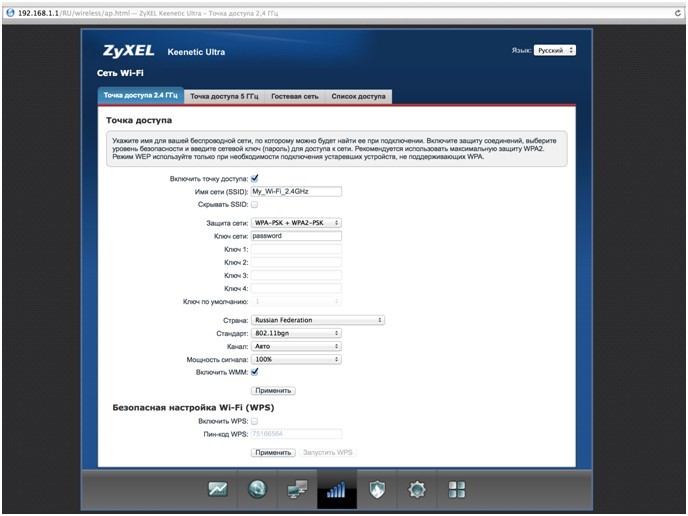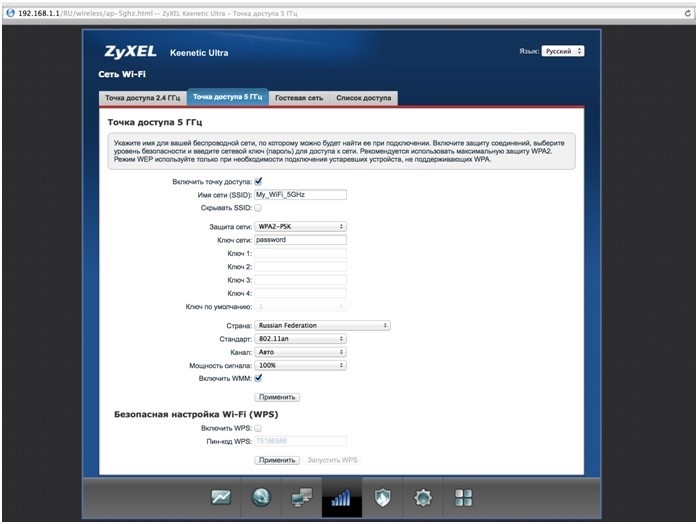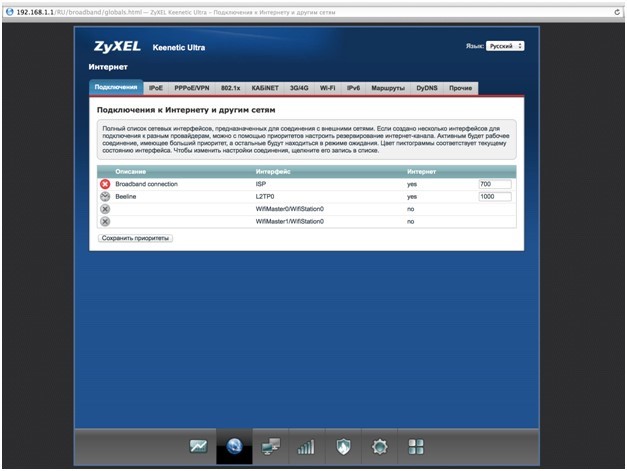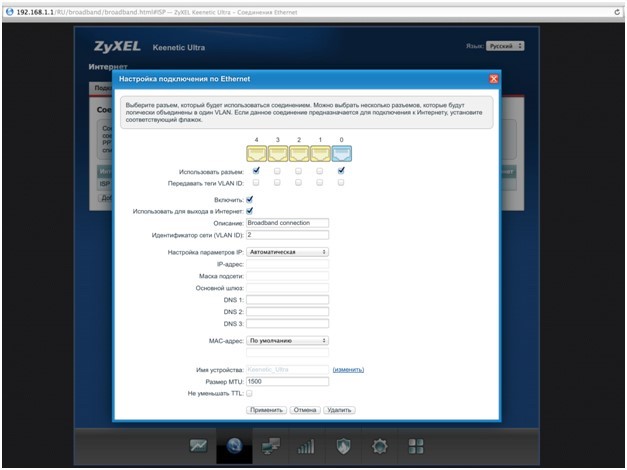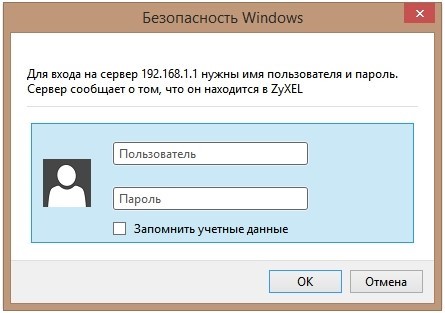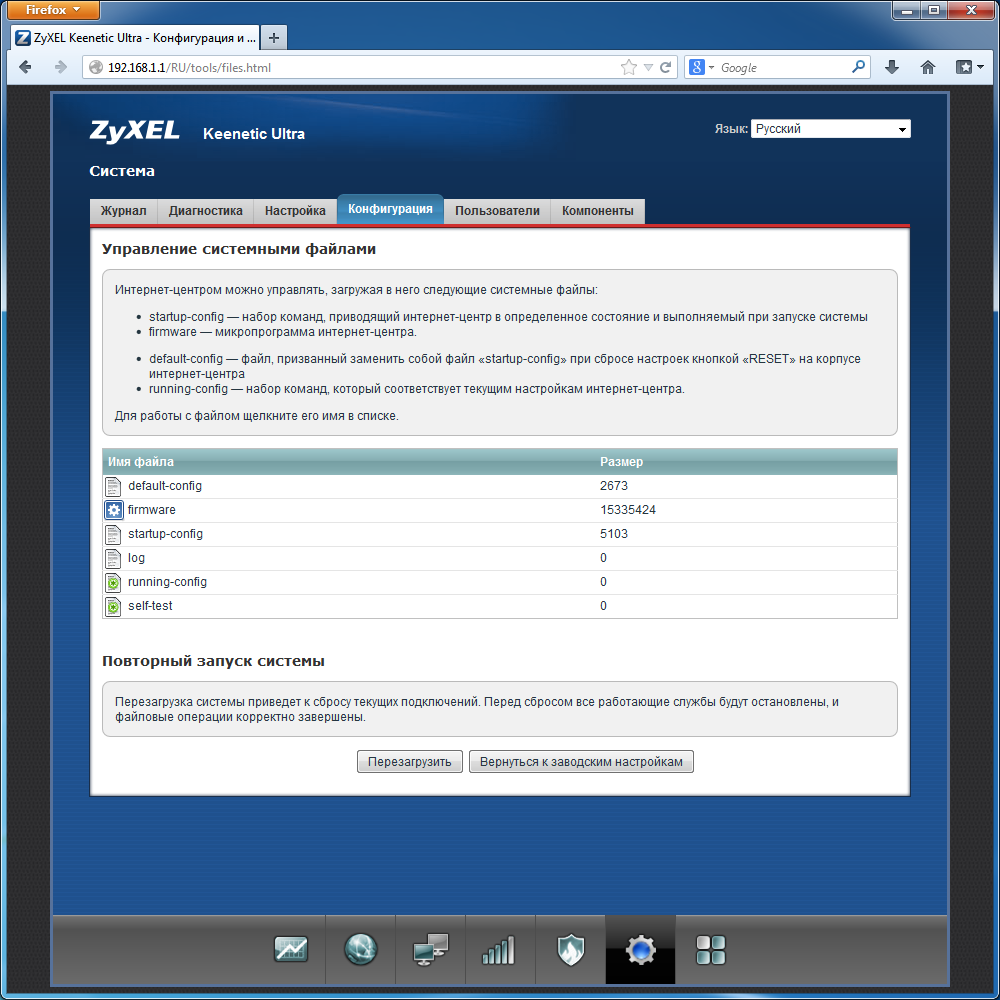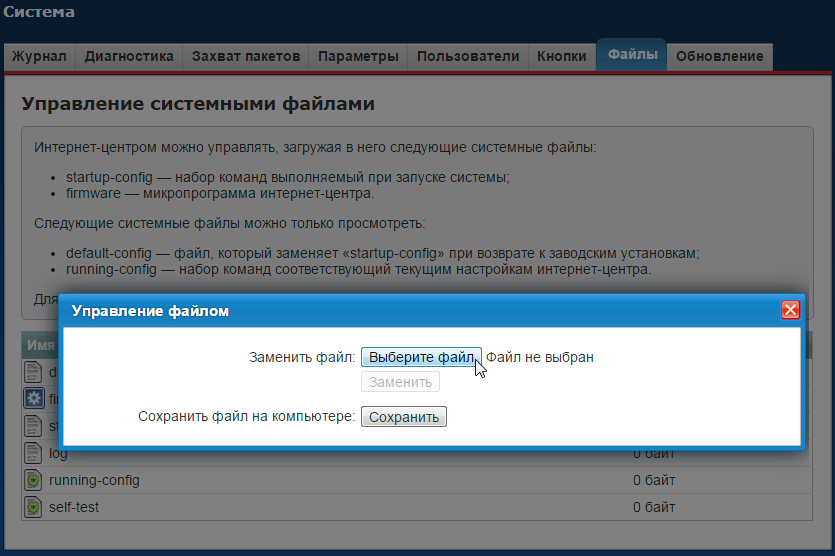На чтение 12 мин Просмотров 11.6к.
Специалист техподдержки, PHP-программист, разработчик WordPress
Задать вопрос
Линейку Air компания Zyxel позиционирует как интернет-центр для домашнего пользователя. Zyxel Keenetic Air (AC1200) – один из представителей этой серии. Подробно опишем настройки роутера. Нужно отметить, что появляются новые прошивки линейки Zyxel Keenetic Air, и в новых версиях могут быть небольшие различия, но алгоритм настройки от этого не меняется.
Содержание
- Особенности и технические характеристики
- Индикаторы и разъёмы
- Подключение
- Вход в настройки роутера
- Автоматическая настройка
- Ручная настройка
- Особенности настройки для Ростелеком
- Настройка через мобильное приложение
- Подключение и параметры Wi-Fi
- Настройка IPTV
- Режим повторителя
- Смена пароля
- Обновление прошивки
- Сброс настроек
- Отзывы
Особенности и технические характеристики
Прежде чем подключить и настроить роутер, сделаем небольшой обзор внешних параметров и функций.
Zyxel Keenetic Air- черно-белый. Плоская коробочка, 4 несъемные антенны, которые надо поднять для работы, логотипы на крышке и самих антеннах.
Пользователь получает:
- поддержку всех современных стандартов подключения к провайдеру;
- IPTV — если такая услуга есть у провайдера;
- возможность подключить любой беспроводной девайс, начиная от самых древних;
- удобное управление всеми часто используемыми функциями прямо с корпуса без необходимости входить в веб-интерфейс;
- девайс способен поддерживать устойчивый сигнал на скорости до 867 Мбит/c (стандарт 802.11ас) или до 300 Мбит/с (802.11n);
- WPS — позволяющее новым устройствам «договориться» обо всех необходимых настройках с роутером самостоятельно;
- Два диапазона беспроводной связи с улучшенной защитой каждого.
Также можно отметить:
- встроенный DHCP — сервер, автоматически выдающий все необходимые настройки девайсу, перед допуском его в сеть интернет;
- поддержку перенаправления портов, которую по достоинству оценят пользователи торрент сетей;
- фильтрацию по MAC, IP, URL — списки доступа и запрета на указанные действия;
- несколько режимов работы с лёгким переключением между ними;
- возможность ведения системного журнала;
- функцию подмены MAC — после её настройки совсем не обязательно сообщать провайдеру об установке роутера;
Физические характеристики устройства:
- длина — 167 мм;
- ширина — 100 мм;
- высота без учёта антенн — 33 мм (длина антенны 170 мм).
Удобство и простота настройки
10
Индикаторы и разъёмы
Передняя панель роутера Zyxel Keenetic Air имеет 4 индикатора режимов работы, а также одну кнопку.
Для последней можно выбрать действие в настройках. В обычном случае она включает/выключает режим WPS.
Индикаторы:
- Питание устройства.
- Наличие связи с провайдером.
- Наличие обновлений прошивки (можно изменить в настройках).
- Сеть Wi-Fi.
Индикаторов для подключения по кабелю не предусмотрено, но большинство современных устройств показывает индикацию прямо в гнезде.
Задняя панель АС1200 имеет:
- 2 разъёма для подключения по кабелю.
- Кнопку сброса настроек.
- Разъём для блока питания.
- Тумблер переключения режимов.

- А — это стандартный режим, роутер с точкой доступа;
- В — режим адаптера для проводной сети;
- С — усилитель (репитер) сторонней сетки;
- D — беспроводная сеть, точка доступа.
На нижней панели наклейка с данными для входа в интерфейс и другой служебной информацией, лапки — чтоб девайс не «ездил» по столу, и «ушки», предоставляющие возможность повесить его на стену.
Подключение
Разобравшись, что пользователь увидит во время работы, самое время подключить и начать настройку нового девайса.
Для полного управления настройками рекомендуется использовать компьютер или ноутбук, но в Кинетике «из коробки» один из диапазонов беспроводной сети уже включен. Так что ограничиваться кабельным подключением не обязательно.
Установив маршрутизатор на столе (или повесив на стенку), подключают кабель от провайдера в гнездо, традиционно покрашенное в синий цвет. Кабель от компьютера вставляют в оставшееся гнездо. Включают блок питания в сеть 220В, второй конец провода — в гнездо питания. Должен замигать индикатор сети, через пару секунд перейти к постоянному свечению. Роутер готов к работе.
Как правило, загораются два индикатора. Второй — Wi-Fi.
Если планируется настройка посредством беспроводного устройства, пароль к сетке нужно посмотреть на нижней крышке, на наклейке. Там есть данные беспроводной сети, а также данные для входа в веб-интерфейс.
Вход в настройки роутера
Для настройки роутера подойдёт любой веб-браузер. Keenetic Air, как и другие модели бренда, можно настраивать посредством специальной программы, которая называется NetFriend, но её надо искать в интернете. Дисками с ПО современные маршрутизаторы перестали комплектовать.
В строке адреса вбивается традиционные http://192.168.1.1 или фирменный адрес my.keenetic.net. После чего пользователю открывается окно с предложением установить свой пароль для администратора интернет-центра.
Здесь же есть кнопка «не создавать пароль», но при следующем входе в веб-интерфейс предложение появится снова.
После создания пароля (в дальнейшем его будут запрашивать при входе) открывается основное окно, где нам любезно сообщают, что роутер работает, но он не настроен, и предлагают выполнить настройки.
В нижней части окна есть две кнопки «Быстрая настройка» и «Веб-конфигуратор». Первая подразумевает полуавтоматический режим, вторая — полностью ручной.
Автоматическая настройка
Нажимая левую кнопку, переходим к автоматической настройке. Программа построена таким образом, что для настройки роутера понадобится всего пару щелчков. Сначала Zyxel Keenetic Air нужно подключить к кабелю провайдера (или ДСЛ-модема):
После проверки подключения роутер поинтересуется, как провайдер относится к МАС-адресам, записывает ли он их. Если пользователь этого не знает, здесь есть функция (на картинке ниже — третья) оставить провайдеру адрес, уже известный ему:
Затем программа переходит к настройке интернета, интересуясь у пользователя, какой тип подключения использует провайдер. Динамический, когда вся необходимая информация получается автоматически, или статический, когда всю информацию пользователю нужно вводить самому. Обычно это указывается в договоре.
После ввода всех данных на следующем шаге, программа попросит имя пользователя и пароль. Они также есть в договоре.
Дальше потребуется выбрать тип подключения. Он тоже есть в договоре
В зависимости от типа, могут потребоваться какие-то дополнительные настройки, но все они приводятся в бумагах, выданных поставщиком интернета. После ввода всех данных маршрутизатор попробует выйти в сеть и заодно проверить, есть ли на сайте бренда для него обновление.
Обновления найдены. Нужно нажать «обновить»
После обновления Keenetic Air AC1200 перезагрузится и выдаст сводный экран настроек.
Автоматическая настройка не предусматривает возможность установки беспроводной сети, поэтому на данном экране стоит выбрать кнопку «Веб-конфигуратор».
Ручная настройка
Если автоматическая установка некорректно настраивает сеть или у провайдера особо хитрые настройки, Кинетик Эйр можно настроить и вручную. Выбирается кнопка «Веб-конфигуратор».
В нижней строке открывшегося окна нажимается вторая слева кнопка (называться она может по-разному, но отвечает за настройку соединения). Большинство провайдеров РФ использует РРРоЕ, поэтому нужно перейти на соответствующую вкладку в верхней части окна.
Если настройка проводится впервые, нужно нажать кнопку «Добавить соединение». Если перестраивается неудачная автоматическая настройка, соединение уже будет, и его нужно только исправить. Откроется новое окно.
Здесь нужно настроить все параметры согласно приведённой на скрине инструкции, а также сведениям из документов, предоставленным поставщиком интернета. На скрине стоит имя и пароль по умолчанию. У пользователя они будут другими.
Приведённый вариант предполагает получение настроек адресов от провайдера. Если провайдер выдаёт статический адрес, то в поле «Настройка параметров IP» устанавливают режим «Ручная» и в появившихся дополнительных полях вводят все необходимые данные.
Особенности настройки для Ростелеком
Настройки маршрутизатора под Ростелеком мало чем отличаются от приведённых выше. Если провайдер использует РРРоЕ, то этот параметр вводится в соответствующее окно.
Если постоянные адреса, то информация вводится следующим образом.
Настройка других опций ничем не отличается.
Настройка через мобильное приложение
Настройка Keenetic возможна и через мобильное приложение. В инструкции к конкретному девайсу даются ссылки на страницу на сайте бренда, где можно скачать приложение — keenetic.com/getapp. Единственное условие — зайти нужно с телефона. Посредством установленного приложения можно настраивать интернет, проверять скорость, списки подключённых устройств и даже обновлять ОС маршрутизатора.
Подключение и параметры Wi-Fi
В нижней строке окна конфигуратора выбираем кнопку «уровень сигнала»
Проверяем настройки, согласно приведённой на скрине инструкции.
Несколько пояснений:
- Включить точку доступа — отключение или включение диапазона.
- Имя сети (SSID) — здесь указывают, как домашние устройства идентифицируют сеть роутера.
- Рабочее расписание — Эйр может поддерживать любой график работы.
- Ключ сети — пароль для входа в сеть.
Остальные настройки можно изменять только точно зная, что хотите получить.
В нижней части окна есть возможность выключить режим WPS — для безопасности его рекомендуется включать только на время настройки нового гаджета.
Настройка IPTV
Если провайдер предлагает услугу ТВ, то для просмотра на компьютере обычно настраивать ничего не надо. Нужно только проверить, включен ли флажок «Включить функцию IGMP proxy».
Для просмотра ТВ дополнительно на приставке нужно сделать ещё несколько настроек. Опять открывают вторую вкладку.
Только теперь переходят в раздел «Подключения», где выбирают разъём, куда будет включена приставка, и проводят следующие настройки.
Обращаем внимание, что чекбокс напротив разъёма 0 тоже должен быть установлен.
Все следующие настройки проводятся в окне «система», выбираемом соответствующим значком на нижней панели.
Режим повторителя
Чтобы использовать роутер как усилитель другой беспроводной сетки, переходят на вкладку «Режим» и в нижней части выставляют флажок в соответствующее положение.
Нужно дождаться перезагрузки, после чего настроить один из диапазонов беспроводной сети на параметры родительской сетки.
Смена пароля
Пароль, который все новые прошивки требуют ещё до первого входа в настройки роутера, сохраняется на вкладке «Пользователи» того же окна настроек. Здесь так же, как в разделе выше, всего один раздел. Надо ввести старый и новый пароли, дождаться перезагрузки.
Обновление прошивки
Обновление ПО предлагается ещё на этапе настроек. Но если возникает необходимость, это можно сделать и позднее со вкладки «файлы» окна системных настроек.
Проверяется наличие на сайте производителя, затем переходят в окно обновления.
Здесь надо указать файл, нажать «Заменить» (функция становится активной после выбора файла).
Сброс настроек
Как и в большинстве устройств, сброс настроек до заводских из меню убрали. При необходимости такого действия кнопка сброса на задней панели зажимается в течение 10-30 сек, пока индикатор питания не замигает. Роутер перегрузится и при повторной загрузке забудет обо всех пользовательских настройках. Будут использованы параметры, выставленные на заводе.
Отзывы
Пользователи довольны моделью. Единственное нарекание вызывает экономия на разъёмах для подключения проводных соединений. В некоторых модификациях их всего два, при этом одно занято кабелем провайдера. Подключить можно только одно устройство, остальные только по Wi-Fi.
Простота настройки;
Надежность.
Мало разъемов;
Скромная пропускная способность.
Подключение роутера к компьютеру
1. Подключиться к маршрутизатору можно по кабелю или по wi-fi.
-
Кабель провайдера подключить в WAN порт, на этой модели подписан как порт номер “0”, синего цвета. Устройство, которым будем настраивать, подключить в любой LAN порт подписанные как 1 ,2, 3.
-
для подключения по wi-fi — необходимо в списке доступных wi-fi сетей найти Вашу сеть и подключиться к ней. Если роутер сброшен до заводских настроек, то название wi-fi сети и пароль от нее можно посмотреть снизу на наклейке роутера.
Быстрая настройка
2. Открываем браузер, в адресной строке пишем 192.168.1.1, нажимаем Enter.
Если роутер еще не был настроен, откроется страница «Быстрая настройка NetFriend».
Нажимаем кнопку «Веб-конфигуратор».
3. Если открывается страница авторизации роутера, в поле «Пользователь» введите admin, в поле «Пароль» введите пароль, установленный при первичной настройке или admin. Нажмите «ОК».
4. Если появляется окно «Установите пароль администратора», в поле «Имя пользователя» укажите — admin, в поле «Новый пароль» придумайте и напишите пароль, который будет использоваться для дальнейшей авторизации в настройках роутера (рекомендуем использовать пароль admin).
В поле «Введите пароль ещё раз» повторно напишите придуманный пароль.
Нажимаем кнопку «Применить».
Настройка PPPoE соединения
5. Жмем в нижнем меню на ярлык «Интернет».
Выбираем вкладку «PPPoE/VPN» нажимаем «Добавить соединение».
В появившемся окне введите следующие данные:
Описание: UNET.BY
Тип (протокол): PPPoE
Подключаться через: Broadband connection (ISP)
Имя сервиса: unet.by
Имя пользователя: ваш логин (от личного кабинета в нашей сети)
Пароль: ваш пароль (от личного кабинета)
После того как Вы внесли все необходимые данные нажимаем кнопку «Применить».
Настройка Wi-fi.
6. Для настройки беспроводного соединения кликните по иконке «Уровень сигнала» в нижней части экрана (посередине).
Нажмите на пункт «Точка доступа” или «Точка доступа 2,4 ГГц”.
Заполните поля, как указано ниже:
Включить точку доступа – поставьте галочку.
Имя сети – введите имя для вашей Wi-Fi сети (название сети можно выбрать любое).
Защита сети – WPA-PSK + WPA2-PSK.
Ключ сети – введите пароль для доступа к вашей Wi-Fi сети (пароль можно придумать любой, минимум 8 символов).
Страна – Russian Federation.
Стандарт – 802.11bgn.
Мощность сигнала – 100%.
Включить WMM – поставьте галочку.
Нажмите кнопку «Применить» (под строкой «Включить WMM»).
7. Если в меню есть пункт «Точка доступа 5 ГГц» нажмите на него и по аналогии настройте сеть 5 ГГц.
Заполните поля как указано ниже:
Включить точку доступа – поставьте галочку.
Имя сети – введите имя для вашей Wi-Fi сети и добавьте «_5G».
Защита сети – WPA2-PSK.
Ключ сети – введите пароль для доступа к вашей Wi-Fi сети.
Страна – Russian Federation.
Стандарт – 802.11an.
Мощность сигнала – 100%.
Включить WMM – поставьте галочку.
Нажмите кнопку «Применить» (под строкой «Включить WMM»).
Настройка завершена! Приятного пользования!
Подпишитесь на мобильное приложение: Viber, Telegram.
А также следите за актуальными новостями в нашем Telegram-канале.
Если у Вас возникли вопросы — напишите нам или позвоните 7778282 (любой мобильный оператор).
Попробуйте открыть любую страницу в браузере или введите в адресную строку login.beeline.ru или 83.102.180.167 — откроется страница авторизации, на которой нужно ввести данные:
В поле «Логин» — имя пользователя по договору (089/085).
В поле «Пароль» — пароль от домашнего интернета.
После чего нажмите кнопку «Войти».
Отобразится информация, что авторизация успешно пройдена и для установки соединения нужно подождать 10 минут.
Шаг 1
Открываем браузер, в адресной строке пишем 192.168.1.1, нажимаем Enter.
Шаг 2
Если роутер еще не настроен, откроется страница «Быстрая настройка NetFriend». Нажимаем «Веб-конфигуратор».
Шаг 3
Если появляется окно «Установите пароль администратора», в поле «Новый пароль» вводим придуманный пароль, который будет использоваться для дальнейшей авторизации в настройках роутера (рекомендуем использовать пароль admin).
В поле «Введите пароль ещё раз» повторно вводим придуманный пароль.
Нажимаем «Применить».
Шаг 4
Если открывается страница авторизации роутера, в поле «Пользователь» вводим admin, в поле «Пароль» — пароль, установленный при первичной настройке. Нажимаем ОК.
Шаг 5
Откроется веб-интерфейс роутера.
Для настройки роутера на IPOE вносить какие-либо данные не требуется. Достаточно установить пароль администратора при первичной настройке роутера.
Если ранее проходили авторизацию на IPOE, инструкцию «Настройка на L2TP» пропускаем, она не нужна.
Шаг 1
Нажимаем на значок глобуса в нижней панели индикаторов (второй слева).
Шаг 2
Выбираем раздел PPPoE/VPN и нажимаем «Добавить соединение».
Шаг 3
- «Включить» — ставим галочку.
- «Использовать для выхода в интернет» — ставим галочку.
- «Описание» — Beeline.
- «Тип (протокол)» — выбираем L2TP.
- «Подключаться через» — выбираем Broadband connection ISP.
- «Адрес сервера» — tp.internet.beeline.ru.
- «Имя пользователя» — вводим логин, начинающийся на 089.
- «Пароль» — вводим пароль.
- «Метод проверки подлинности» — «Авто».
- «Настройка параметров IP» — «Автоматически».
Нажимаем «Применить»
Шаг 1
Для настройки беспроводного соединения кликаем по значку «Уровень сигнала» в нижней панели индикаторов (посередине).
Нажимаем на пункт «Точка доступа» или «Точка доступа 2,4 ГГЦ».
Заполняем поля, как указано ниже:
- «Включить точку доступа» — ставим галочку.
- «Имя сети» — вводим имя для Wi-Fi-сети.
- «Защита сети» — WPA-PSK + WPA2-PSK.
- «Ключ сети» — вводим пароль для доступа к Wi-Fi-сети.
- «Страна» — Russian Federation.
- «Стандарт» — 802.11bgn.
- «Мощность сигнала» — 100%.
- «Включить WMM» — поставьте галочку.
Нажимаем «Применить» (под строкой «Включить WMM»).
Шаг 2
Если в меню есть пункт «Точка доступа 5 ГГц», нажимаем на него и по аналогии настраиваем сеть 5 ГГц.
Заполняем поля, как указано ниже:
- «Включить точку доступа» — ставим галочку.
- «Имя сети» — вводим имя для Wi-Fi-сети и добавляем _5G.
- «Защита сети» — WPA2-PSK.
- «Ключ сети» — вводим пароль для доступа к Wi-Fi-сети.
- «Страна» — Russian Federation.
- «Стандарт» — 802.11an.
- «Мощность сигнала» — 100%.
- «Включить WMM» — ставим галочку.
Нажимаем «Применить» (под строкой «Включить WMM»).
Шаг 1
Нажимаем на значок глобуса в нижней панели индикаторов (второй слева). Появится следующая страница.
Шаг 2
В разделе «Подключения» выбираем Broadband connection и кликаем по нему.
В окне «Настройка подключения по Ethernet» в строке «Использовать разъем» выбираем порт для подключения ТВ-приставки (с порта 0 галочку не снимаем).
Нажимаем «Применить».
Будьте внимательны, выполняя инструкции в этом разделе. В случае ошибки в действиях потребуется визит в сервис-центр для восстановления устройства. Прошивать роутер рекомендуется, подключив кабель от ПК в любой из LAN-портов. Прошивая роутер по Wi-Fi, есть риск получить неработоспособное устройство, восстанавливаемое только в сервис-центре, либо не восстанавливаемое вовсе.
Шаг 1 из 4
Скачайте прошивку.
Шаг 2 из 4
Открываем браузер, в адресной строке набираем адрес роутера, нажимаем Enter. Откроется страница авторизации роутера. Вводим логин и пароль для доступа к роутеру, нажимаем Enter.
Шаг 3 из 4
Перед вами откроется web-интерфейс роутера.
Зайдите в меню «Система». В раздел «Файлы» (в ранних версиях микропрограммы данный раздел назывался «Конфигурация») щелкните по имени файла «firmware».
Шаг 4 из 4
Появится окно “Управление файлом”, в котором нажмите кнопку “Выберите файл” для указания файла микропрограммы.
В открывшемся окне укажите местоположение файла с микропрограммой для вашего устройства (файл с расширением bin).
Предварительно нужно извлечь файлы из zip-архива с микропрограммой.
Нажмите кнопку “Заменить” для запуска процедуры обновления микропрограммы.
Подождите, пока роутер обновляет свою микропрограмму, обычно это занимает не более 15 минут, во время обновления не выключайте роутер из сети розетки. После того, как роутер обновит свою прошивку и перезагрузится, вы можете приступать к эксплуатации.
Используйте аппаратный сброс настроек, если требуется настроить устройство заново (удалить все пользовательские настройки), нет доступа к веб-странице интерфейса настроек роутера, после настройки роутера интернет-соединение не установилось или пароль доступа к нему был утерян.
Внимание! При выполнении аппаратного сброса настроек все пользовательские установки будут сброшены на заводские параметры!
На корпусе устройства имеется углубленная кнопка СБРОС (RESET, RESTORE), позволяющая сбросить настройки на заводские установки. Кнопку СБРОС (RESET, RESTORE) вы сможете найти на той же стороне корпуса роутера, где располагаются остальные разъемы и кнопки. В редких случаях кнопка может располагаться на дне роутера.
Для того, чтобы сбросить настройки роутера на заводские установки выполните следующие действия:
Включите питание роутера и дождитесь полной загрузки устройства. Нажмите кнопку СБРОС (RESET, RESTORE), используя заостренный тонкий предмет (например, скрепку) и удерживайте 30 секунд, затем отпустите кнопку.
После этого роутер перезагрузится с установками по умолчанию (заводскими настройками) и потребуется повторная его настройка.
Роутер Кинетик Air AC1200 — это устройство, которое позволяет подключать несколько устройств к одной сети Интернет. Он является незаменимым инструментом для домашней или малого офисной сети. Для многих пользователей настройка роутера может быть не простой задачей, но мы поможем вам справиться с этим.
В данном руководстве мы расскажем, как настроить роутер Кинетик Air AC1200 с нуля. Мы покажем вам, как подключить роутер к Интернету, как настроить Wi-Fi сеть и как настроить безопасность ваших данных. Мы также расскажем о возможных проблемах, которые могут возникнуть в процессе настройки роутера и как их решить.
Это руководство предназначено для начинающих, которые никогда не настраивали роутер ранее или имеют ограниченный опыт в этом деле. Вы можете использовать его как справочник и следовать инструкциям по шагам. Мы постарались сделать всё максимально понятно и просто.
Содержание
- Шаг 1: Подключение и настройка устройства
- 1.1 Подключение роутера к сети
- 1.2 Подключение к роутеру
- 1.3 Вход в панель управления роутера
- 1.4 Базовые настройки роутера
- Шаг 2: Вход в конфигурационную панель роутера
- Шаг 3: Настройка основных параметров роутера
- 1. Настройка Wi-Fi
- 2. Настройка LAN
- 3. Настройка WAN
- Шаг 4: Настройка беспроводной сети
- Выбор имени (SSID) и пароля беспроводной сети
- Настройка безопасности беспроводной сети
- Настройка других параметров беспроводной сети
- Шаг 5: Дополнительные настройки и функции роутера
- 1. Подключение USB-устройств
- 2. Родительский контроль
- 3. VPN-сервер и клиент
- 4. Настройка гостевой сети
- 5. Дополнительные настройки Wi-Fi
- Вопрос-ответ
- Как подключить роутер Кинетик Air AC1200 к Интернету?
- Как найти IP-адрес роутера?
- Можно ли настроить роутер без компьютера?
- Как изменить SSID и пароль Wi-Fi сети?
- Могут ли быть проблемы с настройкой, если я использую проводное подключение?
- Как настроить порты роутера?
- Что делать, если я забыл пароль от роутера?
Шаг 1: Подключение и настройка устройства
1.1 Подключение роутера к сети
Перед началом настройки необходимо правильно подключить роутер к сети. Для этого следует вставить кабель питания роутера в розетку, а кабель интернета – в соответствующий порт роутера. После этого необходимо включить роутер.
1.2 Подключение к роутеру
После того, как роутер будет подключен к сети, необходимо подключить к нему устройство, с которого будет осуществляться настройка. Для этого следует найти Wi-Fi сеть роутера в списке доступных сетей на своем устройстве и подключиться к ней.
1.3 Вход в панель управления роутера
Для начала настройки следует войти в панель управления роутера. Для этого откройте браузер и введите в адресную строку IP-адрес роутера. Обычно это 192.168.0.1 или 192.168.1.1. После этого вам будет предложено ввести логин и пароль. Они обычно указаны в документации на устройство или на самом корпусе роутера.
1.4 Базовые настройки роутера
После входа в панель управления роутера следует настроить базовые параметры, такие как имя и пароль Wi-Fi сети, тип защиты, настройки DHCP. Следует убедиться, что вы переименовали имя сети и пароль от сети Wi-Fi.
- Создайте уникальное имя сети и не используйте стандартную в названии сети «admin» или «password».
- Для защиты сети следует выбрать либо WPA2-PSK, либо WPA-PSK. Не используйте протокол безопасности WEP, так как он считается устаревшим и небезопасным.
- Также следует выделить статический IP-адрес для роутера и настроить DHCP-сервер.
На этом шаге вы успешно подготовили роутер к дополнительным настройкам и подключились к сети. Теперь вы можете приступить к более сложным настройкам, например, настройке правил доступа, созданию гостевых сетей и т.д.
Шаг 2: Вход в конфигурационную панель роутера
Для того чтобы начать настройку роутера, необходимо войти в его конфигурационную панель. Для этого выполните следующие действия:
- Подключите ваш компьютер или ноутбук к роутеру посредством Ethernet-кабеля или Wi-Fi;
- Откройте любой браузер на вашем компьютере (например, Google Chrome, Mozilla Firefox, Internet Explorer или Opera);
- В адресной строке введите адрес роутера, который обычно указывается на его задней панели или в документации. Например, адрес может состоять из комбинации цифр, например, 192.168.0.1;
- Нажмите клавишу «Enter» на клавиатуре;
- В открывшемся окне введите логин и пароль для доступа к конфигурационной панели роутера. Эти данные также могут быть указаны на задней панели роутера или в документации.
После успешного входа в конфигурационную панель роутера вы сможете начать настройку его параметров. Следуйте инструкциям, указанным в руководстве пользователя для вашей модели, или обратитесь за помощью к техническому специалисту.
Шаг 3: Настройка основных параметров роутера
1. Настройка Wi-Fi
Для настройки Wi-Fi необходимо перейти в раздел «Wireless Settings». Здесь можно изменить имя и пароль Wi-Fi сети. Рекомендуем выбрать сильный пароль для защиты от несанкционированного доступа.
Кроме того, здесь можно настроить частотный диапазон Wi-Fi сигнала. Для максимальной производительности рекомендуется выбрать 5 ГГц.
2. Настройка LAN
Для настройки LAN необходимо перейти в раздел «LAN Settings». Здесь можно изменить настройки IP адресации роутера, а также назначить DHCP сервер.
3. Настройка WAN
Для настройки WAN необходимо перейти в раздел «WAN Settings». Здесь можно выбрать тип подключения к Интернету, настроить имя пользователя и пароль для доступа к Интернету и другие параметры.
- При выборе типа подключения «PPPoE» необходимо ввести имя пользователя и пароль, предоставленные провайдером Интернет услуг.
- При выборе типа подключения «Static IP» необходимо ввести настройки, предоставленные провайдером Интернет услуг.
- При выборе типа подключения «Dynamic IP» роутер будет автоматически получать адрес от провайдера.
После настройки всех параметров необходимо нажать кнопку «Save» для сохранения изменений.
Шаг 4: Настройка беспроводной сети
Выбор имени (SSID) и пароля беспроводной сети
Для настройки беспроводной сети роутера Кинетик Air AC1200 необходимо выбрать уникальное имя сети (SSID) и надежный пароль. Имя сети должно быть отличимым от других доступных сетей и может содержать латинские буквы, цифры и знаки подчеркивания. Пароль должен состоять из комбинации латинских букв верхнего и нижнего регистра, цифр и символов.
Важным моментом является выбор надежного пароля, который будет предотвращать несанкционированный доступ к вашей беспроводной сети. Рекомендуется использовать длинные пароли (не менее 12 символов) и регулярно менять их.
Настройка безопасности беспроводной сети
Для обеспечения безопасности беспроводной сети Кинетик Air AC1200 можно использовать различные методы шифрования, такие как WPA2, WPA3 или AES. Рекомендуется выбирать наиболее надежный метод шифрования — WPA2 с использованием AES.
Также следует отключить функцию WPS, поскольку она может представлять угрозу для безопасности сети.
Настройка других параметров беспроводной сети
В настройках беспроводной сети Кинетик Air AC1200 можно также изменить частоту (2,4 ГГц или 5 ГГц), выбрать режим работы (беспроводной репитер, мост и т.д.) и настроить гостевую сеть. Гостевая сеть позволяет создать отдельный доступ к интернету для гостей, не давая им доступ к личным данным и устройствам домашней сети.
После настройки беспроводной сети рекомендуется сохранить настройки и перезагрузить роутер для применения изменений.
Шаг 5: Дополнительные настройки и функции роутера
1. Подключение USB-устройств
Если ваш роутер имеет разъём USB, вы можете подключить к нему различные устройства, например флешки, жёсткие диски или принтеры и использовать их в локальной сети. Чтобы подключить USB-устройство, вставьте его в разъём USB на роутере и настройте соответствующие опции в меню роутера.
2. Родительский контроль
Кинетик Air AC1200 имеет функцию родительского контроля, которая позволяет ограничить доступ к определённым сайтам или приложениям, установить ограничения на время использования интернета, а также заблокировать определённые устройства для доступа в интернет. Для настройки родительского контроля необходимо зайти в соответствующее меню роутера и настроить опции по своему усмотрению.
3. VPN-сервер и клиент
Роутер Кинетик Air AC1200 также имеет возможность настройки VPN-сервера и клиента, что позволяет создать защищённую сеть для удалённой работы, а также обеспечить безопасный доступ к сети интернет. Для настройки VPN необходимо зайти в соответствующее меню роутера и ввести необходимые настройки.
4. Настройка гостевой сети
Гостевая сеть — это отдельная сеть, которую вы можете создать для временных гостей, чтобы они могли использовать ваш интернет, не имея доступа к основной локальной сети. Для настройки гостевой сети необходимо зайти в соответствующее меню роутера и настроить опции по своему усмотрению.
5. Дополнительные настройки Wi-Fi
Вы можете настроить множество дополнительных опций для вашей Wi-Fi сети, например скрыть её имя, настроить группировку сигнала, настроить каналы и многое другое. Для настройки дополнительных функций Wi-Fi необходимо зайти в соответствующее меню роутера и настроить опции по своему усмотрению.
Вопрос-ответ
Как подключить роутер Кинетик Air AC1200 к Интернету?
Для подключения роутера к Интернету необходимо подключить провод от вашего интернет-провайдера к WAN-порту роутера. Затем настроить параметры подключения в разделе Internet Setup на странице настроек роутера.
Как найти IP-адрес роутера?
Вы можете найти IP-адрес роутера в таблице устройств на странице настроек вашего компьютера или мобильного устройства. Также вы можете войти в настройки роутера и найти IP-адрес в разделе Basic Setup.
Можно ли настроить роутер без компьютера?
Да, вы можете настроить роутер Кинетик Air AC1200 через мобильное приложение Kinetic Wi-Fi. Просто загрузите приложение на ваш смартфон и следуйте инструкциям.
Как изменить SSID и пароль Wi-Fi сети?
Вы можете изменить SSID и пароль в разделе Wireless Setup на странице настроек роутера. Не забудьте сохранить изменения после внесения настроек.
Могут ли быть проблемы с настройкой, если я использую проводное подключение?
Нет, настройка роутера через проводное подключение не отличается от настройки через Wi-Fi подключение. Вы можете подключить роутер к компьютеру или ноутбуку через Ethernet-кабель и настроить его так же, как через Wi-Fi.
Как настроить порты роутера?
Для настройки портов роутера вам необходимо зайти в настройки роутера и выбрать нужный раздел. На странице Port Forwarding вы можете настроить перенаправление портов для различных приложений и устройств.
Что делать, если я забыл пароль от роутера?
Если вы забыли пароль от роутера, вы можете сбросить его настройки до заводских настроек. На обратной стороне роутера находится кнопка Reset, которую необходимо нажать и удерживать несколько секунд, пока не загорится индикатор питания. После этого вы сможете войти в настройки роутера с помощью стандартного логина и пароля.
Роутер является одним из ключевых устройств в домашней сети, позволяющим обеспечить стабильное подключение к интернету для всех устройств в вашем доме. Keenetic Air AC1200 — это одна из самых популярных моделей роутеров на рынке, обладающая высокой производительностью и удобным интерфейсом.
Но иногда настройка роутера может показаться сложной задачей. В этой статье мы расскажем вам, как правильно настроить роутер Keenetic Air AC1200 с использованием простой пошаговой инструкции.
Первым шагом при настройке роутера является подключение его к интернету. Для этого вам понадобятся кабели Ethernet и модем от вашего интернет-провайдера. Подключите один конец кабеля Ethernet к порту WAN на роутере, а другой конец — к порту на модеме. Убедитесь, что оба устройства включены.
После успешного подключения роутера к интернету, необходимо войти в его настройки через веб-интерфейс. Для этого откройте веб-браузер и введите адрес IP роутера (обычно 192.168.1.1) в адресной строке. В появившемся окне введите логин и пароль (по умолчанию admin/admin) и нажмите кнопку «Войти».
Важно помнить, что после входа в настройки роутера вам следует изменить стандартный пароль на более надежный, чтобы обеспечить защиту вашей сети от несанкционированного доступа.
Теперь вы находитесь в панели управления роутером Keenetic Air AC1200. Далее необходимо настроить сетевые параметры, такие как тип подключения (динамический IP, PPPoE и т.д.), имя сети (SSID) и пароль для беспроводного подключения. Ознакомьтесь с рекомендациями вашего интернет-провайдера и введите соответствующие данные.
После завершения настройки, сохраните изменения и перезагрузите роутер. Теперь вы успешно настроили роутер Keenetic Air AC1200 и готовы пользоваться быстрым и надежным интернет-соединением для всех устройств в вашем доме.
Содержание
- Подготовка к настройке роутера Keenetic Air AC1200
- Подключение кабеля к роутеру
- Подключение роутера к интернету
- Вход в настройки роутера
- Создание и настройка Wi-Fi сети
- Настройка пароля администратора
- Установка дополнительных функций и настроек
- Проверка и сохранение настроек
Подготовка к настройке роутера Keenetic Air AC1200
Перед началом настройки роутера Keenetic Air AC1200 необходимо выполнить несколько подготовительных шагов:
- Подключите роутер к электропитанию и дождитесь его включения. Убедитесь, что индикаторы питания и подключения к сети горят зеленым.
- Соедините роутер с компьютером или ноутбуком с помощью кабеля Ethernet. Подключите один конец к порту LAN роутера, а другой – к сетевому порту вашего компьютера.
- Запустите на компьютере любой веб-браузер (например, Google Chrome, Mozilla Firefox, Internet Explorer и т.д.).
- Введите в адресной строке браузера IP-адрес роутера Keenetic Air AC1200. По умолчанию это 192.168.1.1.
- Нажмите клавишу «Enter» или кнопку «Перейти».
После выполнения этих шагов вы попадете на страницу входа в веб-интерфейс роутера Keenetic Air AC1200. Далее вы сможете приступить к его настройке в соответствии с вашими требованиями и предпочтениями.
Подключение кабеля к роутеру
Перед началом настройки роутера Keenetic Air AC1200 необходимо правильно подключить его к сети источнику. Для этого выполните следующие шаги:
- Шаг 1: Возьмите кабель Ethernet, который поставляется в комплекте с роутером.
- Шаг 2: Подключите один конец кабеля к порту WAN на задней панели роутера.
- Шаг 3: Подключите другой конец кабеля к сетевому порту вашего интернет-провайдера.
- Шаг 4: Удостоверьтесь, что соединение кабеля надежное и кабель хорошо прилегает к разъемам с обеих сторон.
- Шаг 5: Включите роутер в сеть, подключив его к источнику питания.
После выполнения этих шагов роутер будет правильно подключен к сети и готов к настройке.
Подключение роутера к интернету
Перед тем как приступить к настройке роутера Keenetic Air AC1200, необходимо его подключить к интернету.
Шаг 1: Включите роутер и дождитесь, пока он полностью загрузится.
Шаг 2: Подключите один конец Ethernet-кабеля к порту WAN на задней панели роутера, а другой конец к модему или проводному интернет-источнику.
Шаг 3: Для подключения к интернету с помощью проводного подключения, используйте Ethernet-кабель для подключения компьютера к одному из портов LAN роутера.
Шаг 4: Введите адрес 192.168.1.1 в адресной строке веб-браузера и нажмите Enter. Откроется панель управления роутером.
Шаг 5: Введите логин и пароль, предоставленные поставщиком интернет-услуг или указанные в инструкции по настройке. Если вы не знаете логин и пароль, обратитесь в службу поддержки вашего интернет-провайдера.
Шаг 6: Перейдите в раздел «Настройки соединения» или «Интернет» в панели управления роутером.
Шаг 7: В этом разделе вам может потребоваться выбрать тип соединения, который предоставляется вашим интернет-провайдером (например, PPPoE, DHCP или статический IP-адрес).
Шаг 8: Введите необходимые данные для настройки соединения, такие как логин, пароль, IP-адрес и DNS-серверы. Эти данные также предоставят вам ваш интернет-провайдер.
Шаг 9: Сохраните настройки и перезапустите роутер. После перезапуска роутер будет подключен к интернету.
Теперь роутер Keenetic Air AC1200 успешно подключен к интернету и готов к дальнейшей настройке.
Вход в настройки роутера
Для начала настройки роутера Keenetic Air AC1200 необходимо получить доступ к его настройкам. Для этого следуйте указанным ниже шагам:
| Шаг 1: | Откройте интернет-браузер на компьютере или мобильном устройстве, подключенном к роутеру. |
| Шаг 2: | Введите адрес «192.168.1.1» в адресной строке браузера и нажмите клавишу «Enter». |
| Шаг 3: | В появившемся окне введите имя пользователя и пароль. По умолчанию имя пользователя — «admin», пароль — «admin». |
| Шаг 4: | Нажмите кнопку «Войти». |
После успешного входа в настройки роутера откроется главная страница управления, где вы сможете производить необходимые настройки для оптимальной работы сети. Обратите внимание, что рекомендуется сменить пароль доступа к настройкам для повышения безопасности.
Создание и настройка Wi-Fi сети
Для создания и настройки Wi-Fi сети на роутере Keenetic Air AC1200 выполните следующие действия:
Шаг 1: Подключите роутер к источнику питания и дождитесь, пока индикаторы питания и интернета загорятся зеленым.
Шаг 2: Откройте веб-браузер и в адресной строке введите IP-адрес роутера (например, 192.168.1.1) и нажмите Enter.
Шаг 3: В открывшемся окне введите логин и пароль для доступа к настройкам роутера. Если вы не меняли их ранее, используйте значения по умолчанию (логин: admin, пароль: admin).
Шаг 4: На главной странице панели управления найдите раздел «Настройки Wi-Fi» или «Wireless Settings» и перейдите в него.
Шаг 5: В разделе «Настройки Wi-Fi» вы сможете задать все необходимые параметры для создания Wi-Fi сети:
| Параметр | Описание |
|---|---|
| Имя сети (SSID) | Введите название Wi-Fi сети, которое будет отображаться при поиске доступных сетей на устройствах. |
| Режим работы | Выберите режим работы сети: 2.4 ГГц, 5 ГГц или совместимый режим, если ваше устройство поддерживает оба диапазона. |
| Канал | Выберите наиболее свободный канал для вашей сети. Это поможет избежать помех от других сетей. |
| Защита | Выберите тип защиты для вашей сети (например, WPA2-PSK) и введите пароль. |
Шаг 6: После внесения всех необходимых настроек нажмите кнопку «Сохранить» или «Apply», чтобы применить изменения.
Шаг 7: Подождите несколько секунд, пока роутер перезагрузится и применит новые настройки.
Поздравляю! Вы успешно создали и настроили Wi-Fi сеть на роутере Keenetic Air AC1200.
Обратите внимание, что эти инструкции являются общими и могут отличаться в зависимости от модели и версии прошивки роутера. Если у вас возникли трудности или вопросы, обратитесь к руководству пользователя или к поддержке производителя.
Настройка пароля администратора
Чтобы обезопасить ваш роутер Keenetic Air AC1200, важно установить пароль для доступа к административной панели. Следуйте инструкциям ниже, чтобы настроить пароль администратора:
| Шаг 1: | Откройте веб-браузер на вашем устройстве и введите адрес 192.168.1.1 в адресную строку. |
| Шаг 2: | Появится страница входа в административную панель роутера. Введите «admin» в поле «Логин» и нажмите «Войти». |
| Шаг 3: | На странице «Настройки» выберите вкладку «Пароль». |
| Шаг 4: | В поле «Новый пароль» введите желаемый пароль для администратора. Убедитесь, что пароль надежный и запоминаемый, но не слишком простой. |
| Шаг 5: | Повторите ввод нового пароля в поле «Подтвердить пароль». |
| Шаг 6: | Нажмите кнопку «Сохранить» для применения нового пароля. |
После выполнения этих шагов ваш роутер Keenetic Air AC1200 будет защищен паролем администратора, обеспечивая большую безопасность вашей сети.
Установка дополнительных функций и настроек
После основной настройки вашего роутера Keenetic Air AC1200, вы можете установить дополнительные функции и настройки для оптимизации работы устройства:
1. Войдите в веб-интерфейс роутера, введя в адресной строке браузера IP-адрес роутера.
2. Введите логин и пароль для входа. Если вы не меняли данные, используйте логин «admin» и пароль, указанный на задней панели роутера.
3. Перейдите на вкладку «Дополнительно» или «Advanced».
4. Здесь вы можете установить следующие функции:
— VPN: настройте и подключитесь к виртуальной частной сети для безопасного доступа к интернету.
— Фильтры контента: установите блокировку определенных категорий сайтов или настройте фильтрацию контента для детей.
— Медиафайлы: настройте доступ к мультимедийным файлам через DLNA или настройте сервер медиафайлов.
— Управление трафиком: установите ограничения на использование интернет-трафика для разных устройств в сети.
— Дополнительные настройки беспроводной сети: настройте скрытие имени (SSID) вашей Wi-Fi сети, настройте расписание работы беспроводной сети и др.
5. После внесения необходимых изменений нажмите кнопку «Применить» или «Apply» для сохранения и применения настроек.
Теперь вы можете настроить необходимые функции и дополнительные настройки на своем роутере Keenetic Air AC1200 для улучшения работы вашей сети.
Проверка и сохранение настроек
После того, как вы сконфигурировали все необходимые настройки на роутере Keenetic Air AC1200, рекомендуется проверить и сохранить их, чтобы убедиться, что все было настроено правильно.
- Сначала проверьте подключение к интернету. Для этого откройте веб-браузер на любом устройстве, подключенном к роутеру, и попробуйте открыть любую веб-страницу. Если страница открывается без проблем, значит подключение к интернету работает корректно. Если не удалось открыть веб-страницу, проверьте настройки подключения к интернету и убедитесь, что все параметры введены правильно.
- Также рекомендуется проверить работу беспроводного подключения. Для этого подключите любое беспроводное устройство (например, смартфон или ноутбук) к беспроводной сети, созданной роутером. Попробуйте открыть веб-страницу или выполнить другое действие, требующее интернет-соединения. Если все работает корректно, значит беспроводное подключение настроено правильно.
- После проверки настроек рекомендуется сохранить их, чтобы при необходимости их можно было восстановить или загрузить на другой роутер Keenetic Air AC1200. Для сохранения настроек откройте веб-интерфейс роутера на компьютере или другом устройстве и перейдите в раздел «Настройки». Затем найдите раздел «Сохранение настроек» или «Резервное копирование» и выполните указанные действия для сохранения настроек на компьютер или другое устройство.
- Помимо сохранения настроек, рекомендуется регулярно выполнять резервное копирование настроек, чтобы в случае сбоя роутера или потери настроек можно было быстро восстановить их. Для выполнения резервного копирования настроек откройте веб-интерфейс роутера, перейдите в раздел «Настройки» и найдите раздел «Резервное копирование». Следуйте инструкциям, чтобы создать резервную копию настроек роутера.
Проверка и сохранение настроек поможет вам убедиться в корректности конфигурации роутера Keenetic Air AC1200 и обеспечить возможность быстрой восстановления настроек при необходимости.